Si alguna vez has querido grabar tu videollamada de Facebook, para guardarla para verla más tarde, es posible que te hayas sentido decepcionado al descubrir que Facebook no tiene una función oficial que permita la grabación de videollamadas.
Pero eso no significa que no puedas grabar videollamadas de Facebook, todo lo que necesitas es un software de grabación de video simple para PC, Android o iDevice.
Pues bien...
En este artículo te mostraremos cómo grabar fácilmente videollamadas, conversaciones o videos en vivo de Facebook en un portátil, celulares Android o iPhone, iPad sin perder calidad.
Ahora, vamos a empezar...
- Parte 1. ¿Cómo Grabar Videos de Facebook en Mi PC / Mac? [No te puedes perder]
- Parte 2. ¿Cómo Grabar un Video Live de Facebook en iPhone?
- Parte 3. ¿Cómo Grabar las Videollamadas de Facebook en Android?
Parte 1. ¿Cómo Grabar Videos de Facebook en Mi PC / Mac? [No te puedes perder]
Filmora Video Editor está diseñado principalmente para ayudar a los usuarios a editar videos en tu ordenador, pero también funciona bien como software de grabación de video para usuarios de Mac y Windows. Con él, podrás grabar no solo videollamadas de Facebook, chat o video en directo, sino también otros videos en línea, pantalla de PC, etc.
Ahora, echemos un vistazo breve a las características clave de este software de grabación de video de Facebook:

Característica Clave
- Graba todas las actividades de tu PC o Mac con 1 simple clic. 3 opciones disponibles para ubicar el área que necesitas para grabar completamente: pantalla completa, ventana personalizada y de destino.
- Edita el video grabado o el video de otras fuentes con docenas de herramientas de edición.
- Más de 1000 efectos especiales para ayudarte a personalizar y crear un efecto de video impresionante sin requerir conocimientos técnicas de edición.
- Importa y publica videos en varios formatos, desde o hacia casi todos los dispositivos populares y plataformas sociales.
Pasos para Grabar Videollamadas de Facebook con Filmora Video Editor
Paso 1 . Descarga, instala y ejecuta Filmora Video Editor en tu ordenador Windows o Mac. Luego, abre el panel de edición y luego elige "Grabar" y navega a "Grabar pantalla de PC".
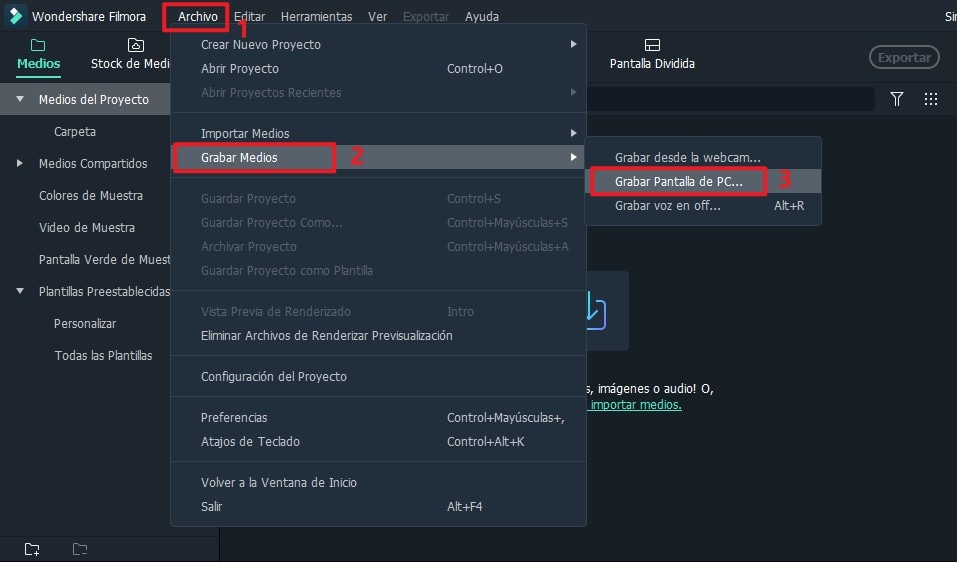
Paso 2. Ahora estás listo para configurar la sesión de grabación de la videollamada. En configuración, elige si quieres grabar toda la pantalla o un área definida personalizada. Además, selecciona grabar desde un micrófono externo si tiene la intención de grabar tu voz. Se puede acceder a configuraciones más avanzadas haciendo clic en "Configuración".
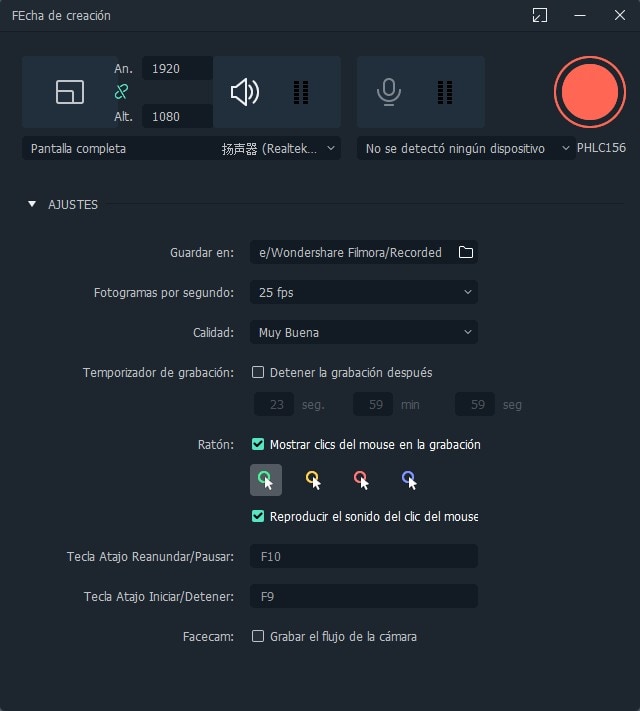
Paso 3. Cuando termines de ajustar la configuración, haz clic en el botón "REC" antes de aceptar la videollamada de Facebook. Este programa comenzará a grabar después de una breve cuenta atrás. Minimiza Filmora Video Editor y continúa grabando tu pantalla.
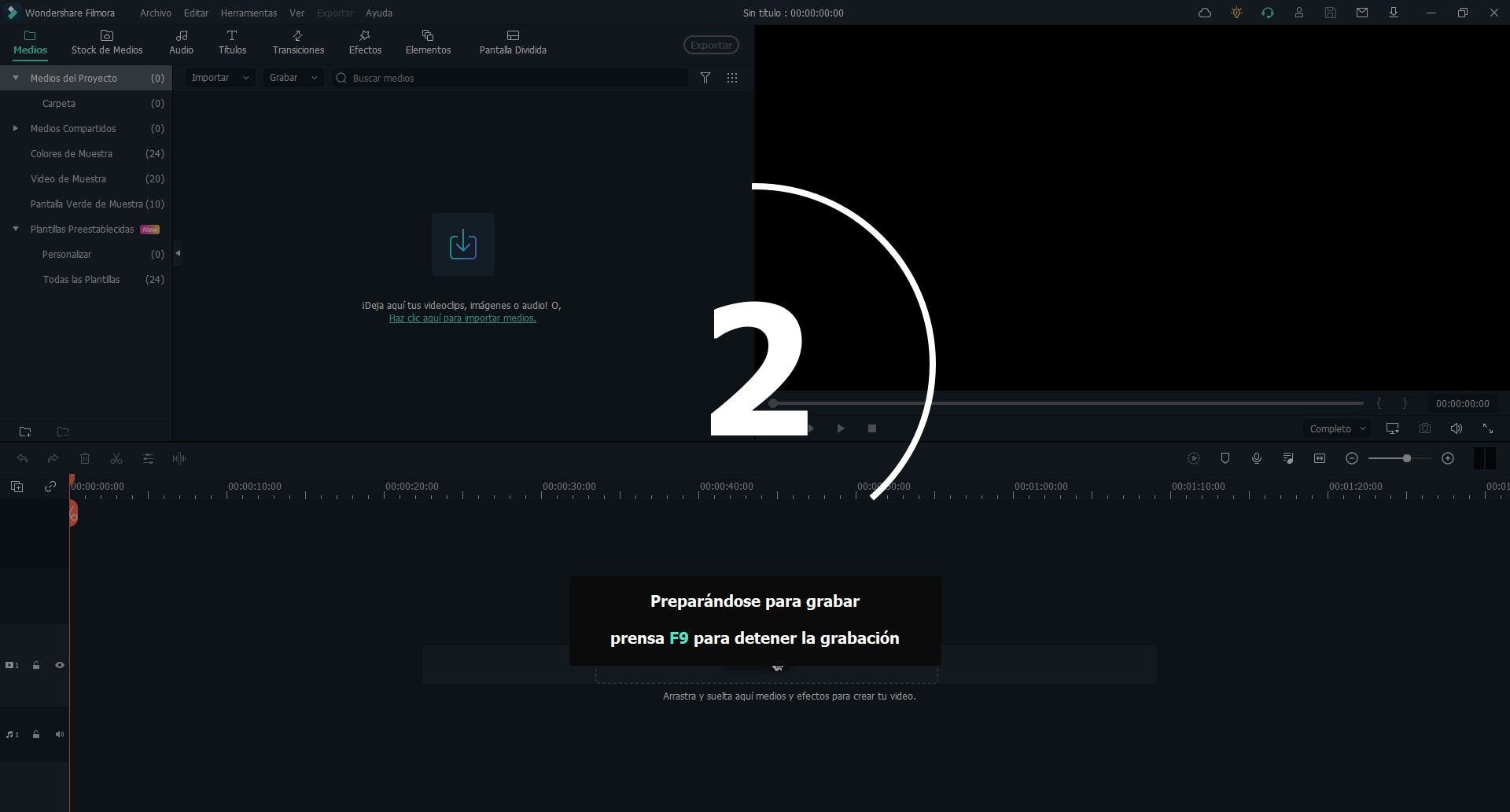
Paso 4. Después de grabar tu llamada, haz clic en "Exportar" para guardar tu video en el formato que quieras.

[Bonus] Filmora Video Editor te permite usar las herramientas de edición de video para personalizar el video grabado antes de exportarlo. Por lo tanto, si quieres cortar, dividir, recortar o agregar efectos especiales como mosaico, enfrentamiento, etc.en el video que has grabado, puedes seguir los tutoriales de a continuación para personalizarlos:
- Cómo editar un video por completo.
- Cómo poner un filtro en un video.
Parte 2. ¿Cómo Grabar un Video Live de Facebook en iPhone?
Si estás buscando aplicaciones para grabar videollamadas en tu iPhone o iPad, encontrarás que Apple no ofrece ninguna aplicación de grabación de pantalla en la App Store.
Sin embargo,
Todavía es posible grabar una videollamada de Facebook utilizando la función de grabación de pantalla del iPhone. Tenga en cuenta que es posible que esta función no esté disponible en versiones anteriores de iOS.
A continuación tienes los pasos detallados:
- Clic en "Herramientas > Centro de Control > Personalizar controles "y dale al icono" + "junto a" Grabación de pantalla "para agregarlo a tu Centro de control.
- Regresa a la pantalla principal de tu dispositivo, luego deslízate hacia abajo para revelar el Centro de control y luego dale al ícono de grabación de pantalla.
- Para detener la grabación, desliza el dedo hacia abajo para abrir el centro de control y toca el icono rojo de grabación de pantalla.
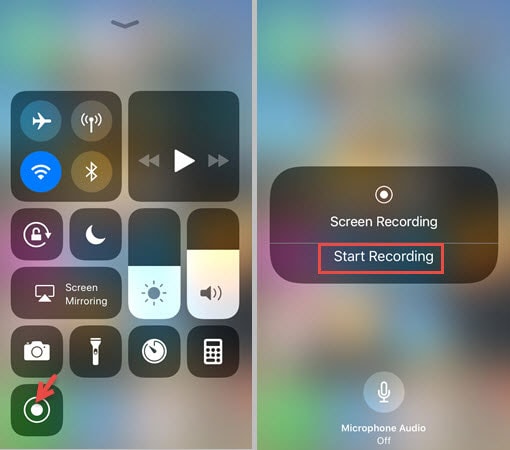
Parte 3. ¿Cómo Grabar las Videollamadas de Facebook en Android?
Los usuarios de Android tienen muchas opciones si quieren grabar las videollamadas de Facebook.
Opción 1:
Como iPhone, casi todos los móviles de Android cuenta con la función de grabación de pantalla incorporada. Cuando empiezas tu videollamada en Facebook, solo necesitas iniciarla en el panel de control en tu móvil. Te ayudaría a grabar el video.
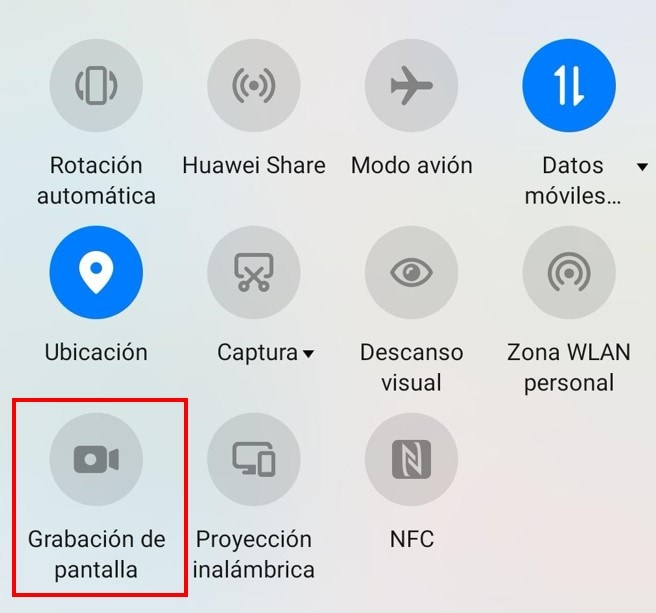
Opción 2:
Aparte del grabador incorporado de Android, hay muchas aplicaciones de grabación en el mercado. Y aquí, me gustaría presentar una aplicación llamada "DU Recorder" , con el cual puedes recordar los videojuegos, también se puede utilizar para grabar capturas de pantalla de tus videollamadas de Facebook, y se puede grabar programas populares en aplicaciones en vivo como Periscope y Bigo Live. No tiene el límite de tiempo de grabación, tampoco tiene marca de agua.
Para grabar tu videollamada de Facebook en tu dispositivo Android, inicia la aplicación. Grabará tu pantalla durante la sesión de videollamada, incluido el audio, las notificaciones emergentes y la entrada de texto a medida que escribes.
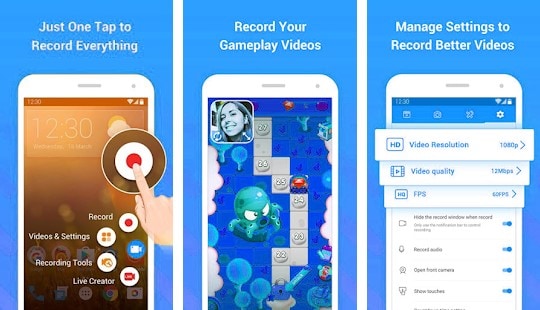
Importante: ¿Por Qué Cada Vez Más Personas Quieren Grabar Videollamadas de Facebook?
Algunas de las razones comunes por las que las personas pueden querer grabar videollamadas de Facebook incluyen:
N.º 1. Crear tu propio contenido de video
Cuando estás reuniendo material para crear tu propio informe de video o presentación, tiene sentido grabar videollamadas de Facebook. Puede ser una entrevista, una consulta o una declaración. Luego, puedes cortar y editar el video a tu gusto, compartirlo a través de Internet o incluso venderlo como un curso de aprendizaje online, VOD o transmitir como un video en tiempo real.
N.º 2. Crear bibliotecas de información
Si recibes una llamada del colegio o profesor universitario para discutir un asunto académico, sería aconsejable grabar la llamada y consultarla más tarde durante la revisión o al escribir un artículo. Esta grabación también se puede compartir con tus compañeros de clase o miembros del grupo de estudio.
N.º 3. Mantener un registro de las videoconferencias
Es importante mantener un registro de las videollamadas entre socios comerciales o miembros de una organización. Grabar la videollamada es mucho más eficiente que escribir actas o transcribir la discusión.
N.º 4. Conservar recuerdos
Si estás recibiendo una videollamada de un amigo que vive lejos o con quien rara vez tienes la oportunidad de hablar, es una buena idea grabar la llamada y verla más tarde cuando extrañes a la persona.
N.º 5. ...
Así,
¿Sabes cómo grabar videollamadas de Facebook en PC, iPhone, iPad y dispositivos Android? Si es así, simplemente comienza tu aventura de grabación de video de Facebook a partir de ahora.
Pónte en Contacto con el Centro de Soporte para Obtener una Solución Rápida >







